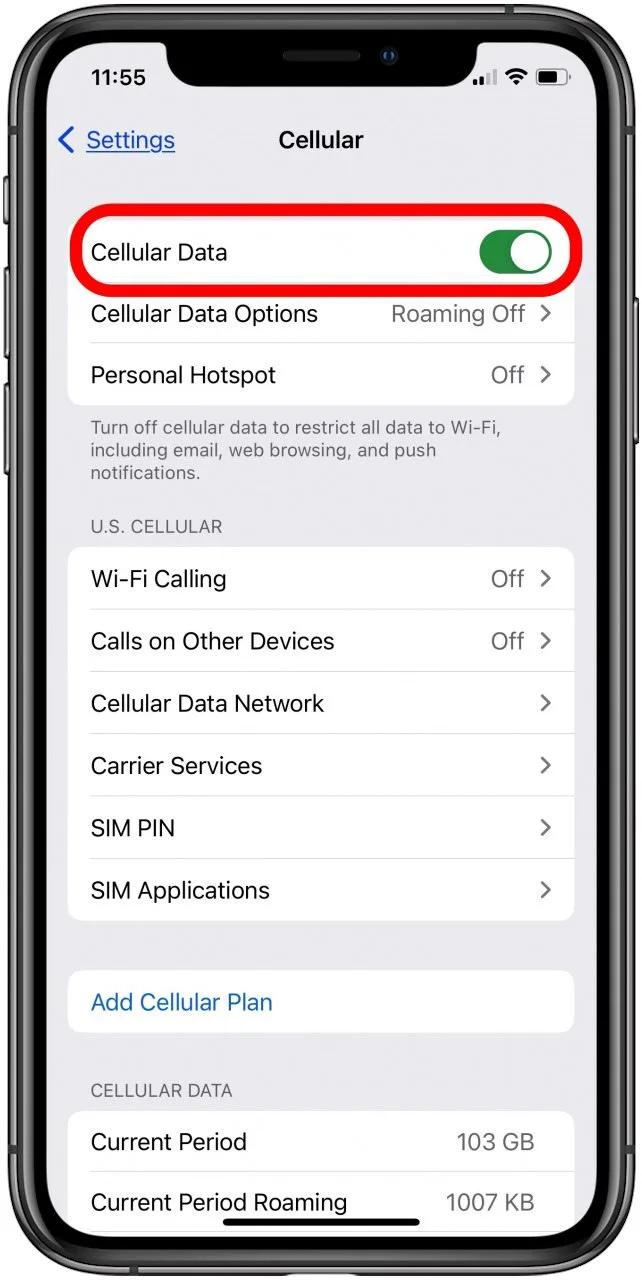
셀룰러 데이터가 iPhone에서 작동하지 않으면 문제가 해결될 때까지 전화를 걸거나 문자 메시지를 보낼 수 없습니다. 이 문제가 발생하면 Wi-Fi에 연결되어 있을 때 휴대 전화를 정상적으로 사용할 수 있어야 하므로 iPhone에서 셀룰러 데이터가 작동하지 않는 세 가지 수정 사항을 살펴보겠습니다.

장치를 재부팅
전화기가 서비스 없음 또는 검색 중 상태에 있으면 장치를 재부팅하여 셀 타워에 연결할 수 있습니다. 이렇게 하려면 다음 단계를 따르십시오.
- 잠자기/깨우기 버튼(휴대폰 상단에 있음)과 홈 버튼(휴대폰 하단에 있음)을 모두 길게 누릅니다.
- 화면이 검게 변할 때까지 계속 누르고 있다가 놓습니다.
- 장치가 다시 시작될 때까지 기다리십시오. 이 작업에는 약 10초가 걸립니다.
- 다시 시작이 완료되면 설정 > 일반 > 셀룰러 > 셀룰러 데이터로 이동하여 셀룰러 데이터가 작동하는지 확인하고 사용 가능한 캐리어 막대가 있는지 확인합니다. 그렇다면 좋습니다! 인터넷을 다시 검색할 수 있어야 합니다! 그렇지 않은 경우 비행기 모드를 껐다가 다시 켜고 어떻게 되는지 확인하십시오. 비행기 모드를 껐다가 다시 켜면 장치에서 무선 연결이 재설정됩니다. 셀룰러 데이터에 여전히 문제가 있는 경우 고객 서비스에 문의하세요.
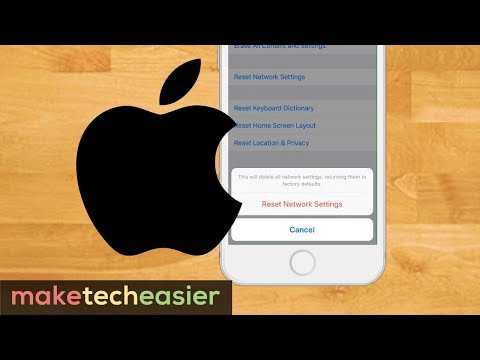
네트워크 설정 재설정
네트워크 설정을 재설정하면 iPhone의 셀룰러 데이터 문제를 해결할 수 있습니다. 이렇게 하려면 설정 -> 일반 -> 재설정으로 이동하여 네트워크 설정 재설정을 누릅니다. 이렇게 하면 APN 설정을 포함하여 저장된 Wi-Fi 비밀번호와 셀룰러 데이터 설정이 모두 지워집니다. 그런 다음 휴대전화가 재부팅될 때까지 기다린 다음(시간이 걸릴 수 있음) Wi-Fi 비밀번호를 다시 입력하고 셀룰러 데이터가 다시 작동하는지 확인합니다. 그렇지 않은 경우 모뎀도 재설정해 보십시오.
iOS 기기에서 설정 -> 셀룰러로 이동하여 셀룰러 데이터를 끕니다. 그런 다음 비행기 모드도 끕니다. 모뎀/라우터에서 30초 동안 전원을 뽑았다가 다시 연결합니다. 모든 항목이 복구될 때까지 5분 동안 기다렸다가 셀룰러 데이터를 켜서 iOS 기기에서 인터넷 연결을 다시 시작합니다.
네트워크 공급자와의 셀룰러 데이터 연결 테스트
셀룰러 데이터 문제를 해결하기 전에 몇 가지 작업을 수행해야 합니다. 가장 먼저 해야 할 일은 이동통신사에 전화하여 문제가 무엇인지 묻는 것입니다.
최종적으로 문제가 있다고 판단되면 가능한 한 빨리 문제를 해결할 수 있어야 합니다. 또는 서비스에서 문제를 찾지 못한 경우 문제 해결을 계속할 수 있습니다.
- Wi-Fi 및 Bluetooth 연결을 끄십시오. 어떤 사람들은 이런 일이 발생하면 Wi-Fi 및 Bluetooth를 끄면 문제가 해결되므로 시도해 볼 가치가 있다고 보고합니다.
- iOS 또는 앱 업데이트 확인: 문제를 해결할 수 있는 앱 또는 운영 체제 업데이트가 있을 수 있습니다. 설정 > 일반 > 소프트웨어 업데이트로 이동하여 사용 가능한 항목이 있는지 확인합니다. 최근에 앱을 업데이트한 경우 설정 > iTunes 및 App Store로 이동하여 보류 중인 업데이트가 있는지 확인합니다.
이동통신사 설정 확인
셀룰러 데이터에 문제가 있는 경우 가장 먼저 해야 할 일은 이동통신사 설정을 확인하는 것입니다. 문제가 지속되면 휴대폰을 다시 시작하고 업데이트를 확인하는 것이 좋습니다.
문제를 해결할 수 없는 경우 휴대전화를 다시 시작해 보세요.
그래도 문제가 해결되지 않으면 소프트웨어 업데이트를 확인하고 문제가 해결되는지 확인하세요. 설정 > 일반 > 소프트웨어 업데이트로 이동하여 업데이트할 수 있습니다. 업데이트를 확인한 후 다운로드 및 설치를 누릅니다. 새 업데이트를 사용할 수 있는 경우 화면의 지시에 따라 다운로드하여 설치하십시오.
셀룰러 데이터가 켜져 있는지 확인
확인하려면 셀룰러 데이터 켜져 있으면 설정 > 셀룰러로 이동하세요. 스위치가 녹색이면 셀룰러 데이터가 켜져 있다는 의미입니다. 스위치가 회색이면 셀룰러 데이터가 꺼져 있다는 의미입니다. 이동통신사에 따라 셀룰러 데이터를 켜는 데 상당한 비용이 발생할 수 있습니다.
이 서비스를 다시 켜기 전에 무제한 플랜 또는 이 서비스에 대해 비용을 청구하지 않는 플랜이 있는지 확인하십시오! 휴대전화를 껐다가 다시 켜고 싶을 수도 있습니다(전화기를 껐다가 다시 켜면 설정이 새로고침됨).
최근에 기능을 업데이트한 경우 이동통신사 설정을 업데이트해야 합니다. 마지막으로, 이 글을 쓰는 시점에 네트워크 문제가 발생했을 수 있으므로 이동통신사에 문의하십시오.
비행기 모드 켜고 끄기
셀룰러 데이터에 문제가 있고 휴대폰이 iOS 8 이상을 실행 중인 경우 비행기 모드를 꺼 보십시오.
- 화면 하단의 설정 아이콘을 누른 다음 비행기 모드를 선택합니다.
- 버튼을 밀어 비행기 모드를 끕니다(토글).
- 완료를 눌러 홈 화면으로 돌아가서 이제 셀룰러 데이터가 다시 작동하는지 확인하십시오. Wi-Fi 켜기: 이 문제에 대한 또 다른 해결책은 Wi-Fi를 켜는 것입니다. 다시 말하지만 이것은 iOS 8 이상을 실행하는 휴대폰에서 작동합니다.
- 화면 하단의 설정 아이콘을 누른 후 Wi-Fi를 누르세요.
- 앞에 녹색 점이 나타나도록 Wi-Fi를 탭합니다.
- 켜기를 선택합니다(필요한 경우).
- 기기의 Wi-Fi가 제대로 연결되어 있는지 확인하세요 \
기기 다시 시작
장치를 다시 시작하는 것은 많은 모바일 문제에 대한 간단한 해결책입니다. 이렇게 하려면 슬라이드 전원이 꺼질 때까지 잠자기/깨우기 버튼을 누르십시오. 그런 다음 약 15초 동안 홈 버튼을 누른 후 잠자기/깨우기 버튼을 다시 누릅니다.
셀룰러 데이터가 다시 켜진 상태에서 장치가 다시 시작됩니다! 그래도 문제가 해결되지 않으면 웹 사이트로 이동하거나 1-800-MY-APPLE(1-800-692-7753)로 전화하여 Apple 지원에 문의하십시오.
공항에서 인터넷을 사용할 때 가장 까다로운 부분은 실제로 작동하는 Wi-Fi를 찾는 것입니다. 많은 공항에서 무료 Wi-Fi 연결이 가능하지만 동영상 스트리밍이나 사진 업로드가 너무 느릴 수 있습니다.






댓글을 남겨주세요.